题目内容
如何使用Excel中“数据透视图”功能显示可视化图形?
题目答案
1. 选中数据透视表中的任意单元格,然后在“数据透视表工具”的“选项”上下文选项卡的“工具”选项组中,单击【数据透视图】按钮,如图1所示。
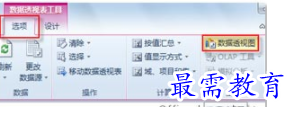
图1 创建数据透视图
2. 在随即打开的“插入图表”对话框中,选择“柱形图”中的“堆积柱形图”类型,如图2所示。

图2 选择图形
3. 单击【确定】按钮关闭“插入图表”对话框后,与当前数据透视表相关联的数据透视图就创建完成了,如图3所示。
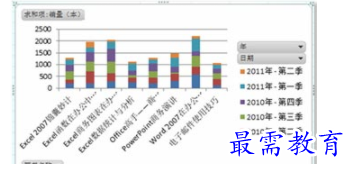
图3 数据透视图
从此数据透视图中,不仅可以快速找到两年中(2010年和2011年)销售总额最大的书籍,而且还可以对比出同一种书籍在不同季度的销售额,以及同一个季度不同书籍的销售额。
4. 为了更清晰地对比同一年度各图书的销售情况,可直接在数据透视图中,单击【年】按钮,进行快速筛选。如仅选择“2011年”,如图4所示。

图4 筛选数据
5. 单击【确定】按钮后,数据透视图中就只显示“2011年”各图书的销售数据,如图5所示。
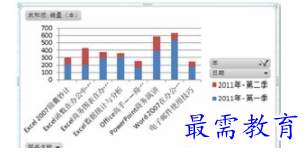
图5 完美的数据透视图




点击加载更多评论>>